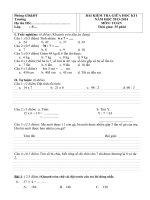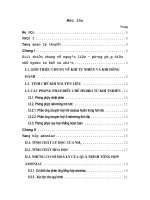- Trang chủ >>
- Y - Dược >>
- Sản phụ khoa
TỔNG-HỢP-CÁC-LỆNH-THƯỜNG-DÙNG-TRÊN-UBUNTU
Bạn đang xem bản rút gọn của tài liệu. Xem và tải ngay bản đầy đủ của tài liệu tại đây (87.22 KB, 7 trang )
<span class='text_page_counter'>(1)</span><div class='page_container' data-page=1>
<b>TỔNG HỢP CÁC LỆNH THƯỜNG DÙNG TRÊN UBUNTU</b>
<b>I. Các lệnh quản lí tập tin:</b>
<b>1. Tạo tập tin và thư mục:</b>
<b>cp </b><i>file1 file2</i> chép tập tin file1 sang file2
<b>cp </b><i>file /folfer</i> chép tập tin file vào thư mục folder
<b>cp -r </b><i>folder1 folder2</i> chép toàn bộ nội dung của thư mục folder1 vào folder2
<b>rsync -a </b><i>folder1 folder2</i> đồng bộ nội dung thư mục « folder1» sang thư mục «
folder2»
<b>mv </b><i>file1 file2</i> chuyển tên tập tin file1 thành tên file2
<b>mv </b><i>folder1 folder2 </i> chuyển tên thư mục folder1 thành folder2
<b>mv </b><i>file folder</i> chuyển tập tin file vào thư mục folder
<b>mv </b><i>file1 folder2/file2</i> chuyển file1 vào thư mục thư mục folder2 đồng thời đổi
tên tập tin thành file2
<b>mkdir </b><i>folder</i> tạo ra thư mục folder
<b>mkdir -p </b><i>folder1/folder2 </i>tạo ra thư mục cha folder1 và thư mục con folder2 cùng lúc
<b>rm </b><i>file</i> xóa bỏ tập tin file trong thư mục hiện hành
<b>rmdir </b><i>folder</i> xóa bỏ thư mục trống mang tên folder
<b>rm -rf </b><i>folder</i> xóa bỏ thư mục mang tên folder với tất cả các tập tin
trong thư mục
<b>ln -s </b><i>file link </i> tạo ra một liên kết mang tên link đến tập tin file (nối tắt)
<b>find </b><i>folder -name file </i> tìm tập tin mang tên file trong thư mục folder kể cả trong
các thư mục con
</div>
<span class='text_page_counter'>(2)</span><div class='page_container' data-page=2>
<b>2. Xem và chỉnh sửa nội dung các tập tin văn bản:</b>
<b>cat </b><i>file</i> xem nội dung của tập tin file trên màn hình ở dạng mã
ASCII
<b>more </b><i>file</i> xem nội dung của tập tin file trên màn hình theo chế độ
từng trang một : ấn phím « Enter » để xuống 1 dịng; ấn phím « Space » để sang
thêm 1 trang ; ấn phím « q » để thoắt.
<b>less </b><i>file</i> « less » giống như « more », nhưng cho phép dùng phím
[Page Down]
<b>head -n </b><i>file</i> xem số n dòng đầu tiên của tập tin file
<b>tail -n </b><i>file</i> xem số n dòng cuối cùng của file
<b>vi </b><i>file</i> soạn tập tin file dùng trình soạn vi
<b>nano </b><i>file</i> soạn tập tin file dùng trình soạn nano
<b>gedit </b><i>file</i> soạn tập tin file dùng trình soạn gedit
<b>grep </b><i>keyword file</i> tìm và hiển thị các dịng chứa từ keyword trong tập tin file
<b>grep -r </b><i>string folder</i> tìm nội dung string trong tất cả các tập tin có trong thư mục
folder
lệnh > <i>file</i> ghi kết quả của lệnh lệnh trong tập tin file
lệnh >> <i>file</i> bổ sung kết quả của lệnh lệnh ở phần cuối của tập tin file
<b>3. Di chuyển, liệt kê tập tin và thư mục:</b>
<b>pwd hiển lên tên thư mục đang làm việc hiện hành</b>
<b>cd di chuyển sang thư mục « /home/người_dùng »</b>
<b>cd ~ </b><i>/Desktop</i> di chuyển sang thư mục « /home/người_dùng/Desktop »
<b>cd .. di chuyển sang thư mục cha (ngay trên thư mục hiện </b>
hành)
<b>cd</b><i> /usr/apt</i> di chuyển sang thư mục « /usr/apt »
</div>
<span class='text_page_counter'>(3)</span><div class='page_container' data-page=3>
<b>ls -a liệt kê tất cả các tập tin, kể cả các tập tin ẩn (thường có </b>
tên bắt đầu bằng một dấu chấm)
<b>ls -d liệt kê tên các thư mục nằm trong thư mục hiện hành</b>
<b>ls -t xếp lại các tập tin theo ngày đã tạo ra, bắt đầu bằng </b>
những tập tin mới nhất
<b>ls -S xếp lại các tập tin theo kích thước, từ to nhất đến nhỏ </b>
nhất
<b>ls -l | more liệt kê theo từng trang một, nhờ tiện ích « more »</b>
<b>dir giống như lệnh ls dùng để liệt kê tập tin và thư mục</b>
<b>4. Nén và giải nén tập tin và thư mục:</b>
<b>tar xvf </b><i>archive.tar </i> giải phóng các tập tin có trong tập tin « archive.tar », đồng
thời hiển thị các tên tập tin
<b>tar xvfz </b><i>archive.tar.gz</i> giải nén các tập tin có trong tập tin « archive.tar.gz »
dùng « gzip » và « tar »
<b>tar jxvf </b><i>archive.tar.bz2</i> giải nén các tập tin có trong tập tin « archive.tar.bz2 »
dùng « bzip » và « tar »
<b>tar cvf </b><i>archive.tar file1 file2</i> tạo ra một tập tin archive.tar chứa các tập tin file1, file2
<b>tar cvfz </b><i>archive.tar.gz folder</i> tạo một tập tin « archive.tar.gz » dùng « gzip » để chứa
tồn bộ thư mục folder
<b>gzip </b><i>file.txt</i> tạo tập tin nén « file.txt» sang « file.txt.gz»
<b>gunzip </b><i>file.txt.gz</i> giải nén tập tin « file.txt.gz »
<b>bzip2 </b><i>file.txt</i> tạo tập tin nén « file.txt.bz2 »
<b>bunzip2 </b><i>file.txt.bz2</i> giải nén tập tin « file.txt.bz2 »
<b>5. Thiết lập quyền truy cập tập tin thư mục:</b>
</div>
<span class='text_page_counter'>(4)</span><div class='page_container' data-page=4>
<b>chown -R </b><i>username folder</i> xác định người chủ của thư mục folder, kể cả các thư
mục con (-R) là người dùng « username»
<b>chgrp </b><i>group file</i> chuyển tập tin file thành sở hữu của nhóm người
dùng mang tên group
<b>chmod u+x </b><i>file</i> giao (+) quyền thực thi (x) tập tin file cho người dùng
(u)
<b>chmod g-w file loại bỏ (-) quyền ghi (w) file của nhóm (g)</b>
<b>chmod o-r </b><i>file</i> loại bỏ (-) quyền đọc (r) tập tin file của những người
dùng khác (o)
<b>chmod a+rw </b><i>file</i> giao (+) quyền đọc (r) và ghi (w) file cho mọi người (a)
<b>chmod -R a+rx </b><i>folder</i> giao (+) quyền đọc (r) và vào bên trong thư mục (x)
folder, kể cả tất cả các thư mục con của nó (-R), cho tất cả mọi người (a)
<b>II. Các lệnh quản lí hệ thống:</b>
<b>1. Các lệnh quản lí cơ bản:</b>
<b>sudo </b><i>command</i> thực hiện lệnh command với tư cách người siêu dùng
(root)
<b>gksudo </b><i>command</i> giống với sudo nhưng dùng cho các ứng dụng đồ hoạ
<b>sudo -k chấm dứt chế độ dùng lệnh có chức năng của người </b>
siêu dùng
<b>uname -r cho biết phiên bản của nhân Linux</b>
<b>shutdown -h now khởi động lại máy tính ngay lập tức</b>
<b>lsusb liệt kê các thiết bị usb có mặt trong máy tính</b>
<b>lspci liệt kê các thiết bị pci có trên máy tính</b>
<b>time command cho biết thời gian cần thiết để thực hiện xong lệnh </b>
command
</div>
<span class='text_page_counter'>(5)</span><div class='page_container' data-page=5>
lệnh command2
<b>clear xố màn hình của cửa sổ « Thiết bị cuối » (terminal)</b>
<b>2. Quản lí các gói phần mềm:</b>
<b>/etc/apt/sources.list tập tin xác định nguồn các kho phần mềm để tải xuống </b>
nhằm cài mới hoặc cập nhật hệ thống
<b>apt-get update cập nhật danh sách các gói phần mềm căn cứ vào các </b>
kho phần mềm có trong tập tin sources.list
<b>apt-get upgrade cập nhật các gói phần mềm đã cài rồi</b>
<b>apt-get dist-upgrade nâng cấp phiên bản Ubuntu đang có đến phiên bản mới </b>
tiếp theo
<b>apt-get install </b><i>soft</i> cài phần mềm soft đồng thời giải quyết các gói phần
mềm phụ thuộc
<b>apt-get remove </b><i>soft</i> loại bỏ phần mềm soft cũng như tất cả các gói phần mềm
trực thuộc
<b>apt-get remove –purge </b><i>soft</i> loại bỏ phần mềm soft kể cả tập tin cấu hình của
phần mềm soft
<b>apt-get autoclean xố bỏ các bản sao chép của những gói phần mềm đã bị </b>
loại bỏ
<b>apt-cache dumpavail hiện thị danh sách các gói phần mềm đang có</b>
<b>apt-cache search </b><i>soft</i> cho biết danh sách các gói phần mềm có tên, hoặc có
phần mô tả, chứa chuỗi soft
<b>apt-cache show </b><i>soft</i> hiện thị phần mô tả của gói phần mềm soft
<b>apt-cache showpkg </b><i>soft</i> hiện thí các thơng tin của gói phần mềm soft
</div>
<span class='text_page_counter'>(6)</span><div class='page_container' data-page=6>
mềm trong tập tin sources.list
<b>apt-file search </b><i>file</i> xác định tập tin file thuộc gói phần mềm nào
<b>apt-file list </b><i>soft</i> liệt kê các tập tin có trong gói phần mềm soft
<b>deborphan liệt kê các gói phần mềm « mồ cơi »</b>
<b>alien -di paquet.rpm chuyển phần mềm paquet.rpm thành gói phần mềm dạng </b>
Debian paquet.deb (-d) và thực hiện cài đặt luôn (-i)
<b>dpkg -i paquet.deb cài đặt phần mềm paquet.deb (không giải quyết các gói </b>
phụ thuộc)
<b>dpkg -c paquet.deb liệt kê nội dung của gói paquet.deb</b>
<b>dpkg -I paquet.deb hiển thị thơng tin của gói paquet.deb</b>
<b>Chú ý : cần cài các gói phần mềm apt-file, alien và deborphan nếu muốn dùng </b>
chúng.
<b>3. Quản lí tiến trình:</b>
<b>ps -ef hiện thị tất cả các tiến trình đã được thực hiện(pid et </b>
ppid)
<b>ps aux hiện thị chi tiết các tiến trình</b>
<b>ps aux | grep </b><i>soft</i> hiện thị các tiến trình liên quan đến chương khởi động
soft
<b>kill pid báo chấm dứt tiến trình mang số pid</b>
<b>kill -9 pid yêu cầu hệ thống chấm dứt tiến trình pid</b>
<b>xkill chấm dứt một ứng dụng theo dạng đồ hoạ (ấn chuột </b>
vào cửa sổ của ứng dụng)
<b>4. Quản lí mạng</b>
</div>
<span class='text_page_counter'>(7)</span><div class='page_container' data-page=7>
<b>ifconfig -a hiển thị thông tin về tất cả các giao diện mạng đang </b>
có
<b>ifconfig eth0 </b><i>địa chỉ IP</i> xác định địa chỉ IP cho giao diện cạc mạng eth0
<b>ifdown eth0 ngưng hoạt động giao diện cạc mạng eth0</b>
<b>ifconfig eth0 down</b>
<b>ifup eth0 kích hoạt giao diện cạc mạng eth0</b>
<b>ifconfig eth0 up</b>
<b>poweroff -i ngưng hoạt động tất cả các nối mạng</b>
<b>route add default gw </b><i>địa chỉ IP</i> xác định địa chỉ IP của máy làm cổng dẫn đến bên
ngoài mạng cục bộ
<b>route del default bỏ địa chỉ IP mặc định để ra khỏi mạng cục bộ</b>
<b>5. Phân vùng ổ cứng:</b>
<b>/etc/fstab chứa các thông tin về các ổ cứng và hệ thống tập tin </b>
được gắn tự dộng
<b>fdisk -l hiện thị các phân vùng tích cực</b>
<b>mkdir </b><i>/media/diskusb</i> tạo thư mục để gắn hệ thống tập tin của thiết bị diskusb
<b>mount </b><i>/media/cleusb</i> gắn hệ thống tập tin diskusb
<b>umount </b><i>/media/cleusb</i> tách ra hệ thống tập tin diskusb
<b>mount -a gắn, tách ra hoăc gắn lại tất cả các</b>
<b>mount -a -o remount ổ/thiết bị có trong tập tin « /etc/fstab »</b>
<b>fdisk </b><i>/dev/hda1</i> tạo mới và bỏ phân vùng trên ổ cứng IDE thứ nhất
<b>mkfs.ext3 /dev/hda1 tạo một hệ thống tập tin « ext3 » trên phân vùng « /dev/hda1 </b>
»
</div>
<!--links-->